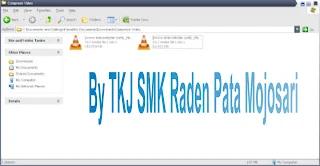Tutorial kalau ini membahas tentang Install Windows 8 menggunakan VMWare atau Virtual Machine. Silahkan baca Tutorial berikut ini untuk menginstall Windows 8 di laptop atau perangkat sobat.
Untuk bisa Install Windows 8 Terbaru tebaru ini laptop sobat harus memenuhi syarat berikut pada Laptop sobat.
- Memiliki 1 GHz atau lebih 32-bit (x86) atau 64-bit (x64) pada processor
- Memiliki 1 GB RAM untuk (32-bit) atau 2 GB RAM untuk (64-bit)
- Tersedia 16 GB ruang hard disk (32-bit) atau 20 GB untuk (64-bit)
Berikut cara Istall Windows 8 dengan VMware Player:
1. Sobat harus memiliki Windows 8 master terlebih dahulu, sobat bisa di link berikut Download Windows 8 di bawah ini
a. Windows Developer Preview English, 32-bit (x86) Ukuran File 2,8 GB
b. Windows Developer Preview English, 64-bit (x64) Ukuran File 3,6 GB
c. Windows Developer Preview with developer tools English, 64-bit (x64) Ukuran File 4,8 GB
.
Product key untuk Windows 8: TK8TP-9JN6P-7X7WW-RFFTV-B7QPF
Download link:
d.Download (Technet)
e.Download (MSDN)
f.Download (Public)
Download link Langsung (english)
Windows 8 64-bit (x64) Download (3.3 GB)
Windows 8 32-bit (x86) Download (2.5 GB)
English
64-bit (x64) Download (3.3 GB)
Sha 1 hash — 1288519C5035BCAC83CBFA23A33038CCF5522749
32-bit (x86) Download (2.5 GB)
Sha 1 hash — E91ED665B01A46F4344C36D9D88C8BF78E9A1B39
Download link:
d.Download (Technet)
e.Download (MSDN)
f.Download (Public)
Download link Langsung (english)
Windows 8 64-bit (x64) Download (3.3 GB)
Windows 8 32-bit (x86) Download (2.5 GB)
English
64-bit (x64) Download (3.3 GB)
Sha 1 hash — 1288519C5035BCAC83CBFA23A33038CCF5522749
32-bit (x86) Download (2.5 GB)
Sha 1 hash — E91ED665B01A46F4344C36D9D88C8BF78E9A1B39
3. Setelah download Install Vmware dan buka VMware Player.
4. Buka / Klik Create New Virtual Machine untuk membuat New Virtual Machine Wizard, tampilannya seperti gambar berikut :